윈도우에는 네트워크 드라이브라는 기능을 사용할 수 있습니다. 이 기능은 다른 컴퓨터에서 공유된 폴더를 내 컴퓨터의 드라이브로 할당해 연결하는 방식으로 탐색기에서 접근성이 좋아지는 장점이 있습니다.
회사에서는 중앙 집중적인 리소스 관리가 가능해서 팀 단위로 공유 폴더를 만든 후 각 컴퓨터에 네트워크 드라이브를 연결해서 사용하게 되는데요.
사내에 WINS 서버가 구축되어 있다면 NetBios에서 설정된 컴퓨터 이름으로 접근할 수 있지만 WINS가 없는 환경에서 Windows 기반의 운영체제가 아닌 맥 컴퓨터, 리눅스에서는 IP로 접근해야 합니다.
이 경우 네트워크 드라이브로 연결된 컴퓨터의 IP 주소를 확인해야 하며 방법은 다음과 같습니다.
네트워크 드라이브 IP 확인하기
네트워크 드라이브로 연결된 공유 폴더의 경로에는 컴퓨터 이름이 포함되어 있습니다.
이 컴퓨터 이름을 명령 프롬프트에서 확인한 다음, 해당 컴퓨터에 PING 명령어를 사용하면 IP를 확인할 수 있습니다.
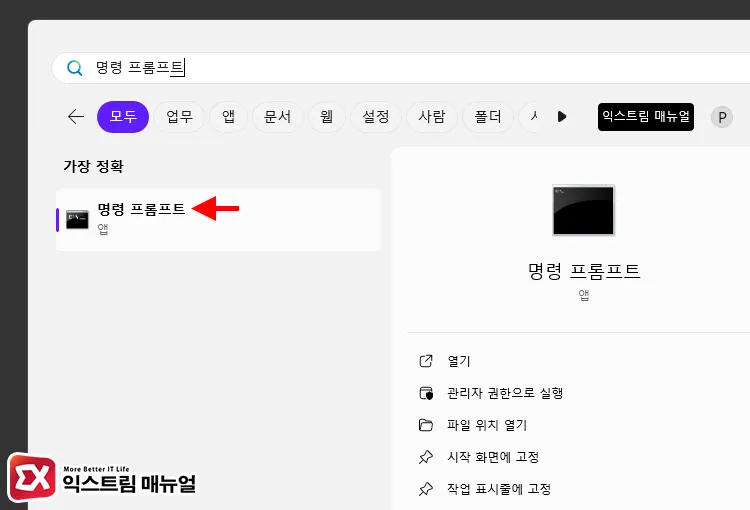
시작 버튼을 클릭하거나 Win + S 단축키를 누릅니다. 그리고 검색 상자에 명령 프롬프트를 입력해 실행합니다.
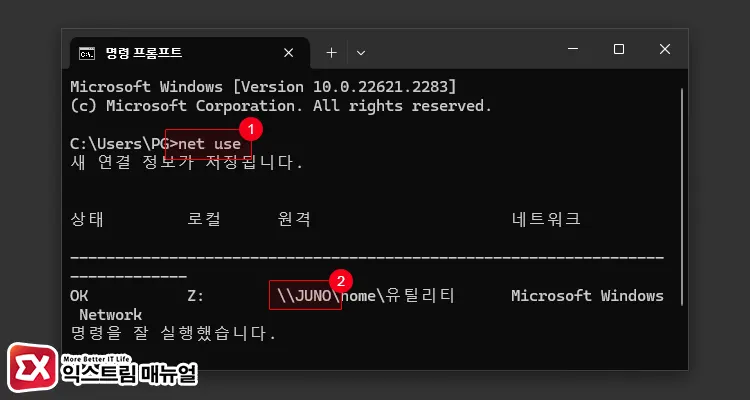
net use현재 네트워크 드라이브에 연결된 정보를 확인하기 위해서 위 명령어를 사용합니다.
명령어 결과로 네트워크 드라이브의 연결 상태와 경로를 확인할 수 있는데, UNC 경로 맨 앞쪽에서 컴퓨터 이름을 확인할 수 있습니다. 필자의 경우 컴퓨터 이름이 JUNO로 확인됩니다.
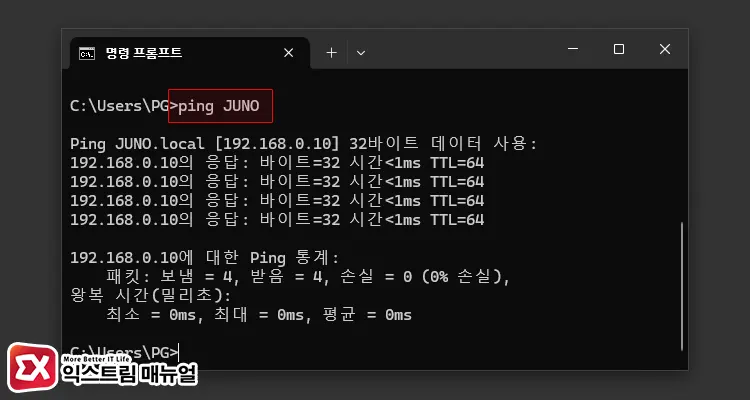
ping 컴퓨터-이름ping 명령어 뒤에 컴퓨터 이름을 입력하면 해당 컴퓨터로 ping 테스트를 수행합니다. 이 때 컴퓨터의 IP를 확인할 수 있습니다.
만일 ping 결과가 IPv6로 표기된다면 ping JUNO -4 와 같이 뒤에 매개변수 -4를 붙여서 IPv4 주소를 확인할 수 있습니다.



